암호화폐 최대 거래소 중 하나가 바로 바이낸스 입니다. 가입 할 때 영문으로 되어 있어 조금 어려울 수 있습니다. 바이낸스 회원가입은 pc로도 가입이 가능하지만, 모바일로 가입하는 게 더 수월합니다. 회원가입은 1차적으로 이메일인증과 2차적으로 신원인증이 있습니다.
준비물 : 신분증(운전면허증,여권), 본인 명의 핸드폰, 자신의 이메일 주소
바이낸스 가입 절차 요약
- 바이낸스 어플 다운로드
- 이메일 또는 핸드폰 로그인 or 구글 아이디 로그인
- 이메일 인증
- 수수료 할인 입력 (중요!)
- 패스워드 입력
- 신원인증(사는곳, 이름, 주소, 신분증)
- 완료
바인낸스 어플 다운로드 > 로그인
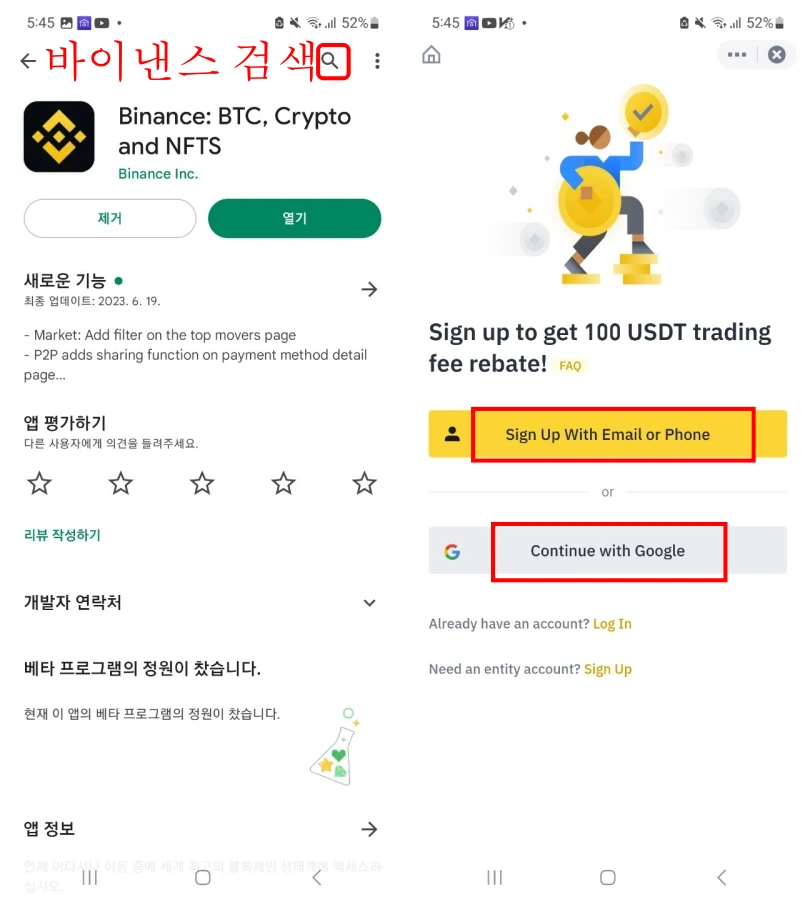
일단은 바이낸스 어플을 다운로드 해야합니다. 구글플레이나 앱 스토어에서 바이낸스라고 검색하고 다운로드 합니다. 그리고 실행을 하면 첫 화면이 오른쪽처럼 나옵니다. 회원가입 3가지 방법이 있는데, 이메일 인증방법, 핸드폰 인증방법, 그리고 기존에 구글 아이디가 있다면 구글 아이디로 인증 할 수 있습니다. 자신이 가장 편한 걸 하면 됩니다. 저는 이메일로 인증을 했습니다.
이메일 인증하고 수수료(referral) 코드 입력
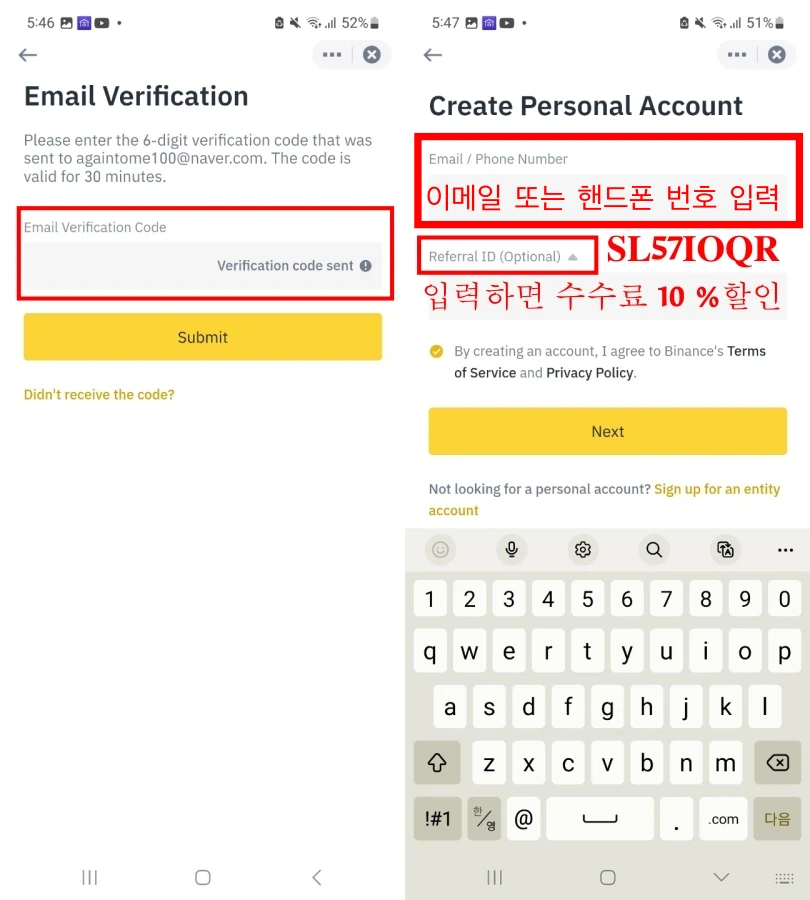
이제 이메일인증을 해야합니다. 자신의 이메일이나 핸드폰 번호를 입력해야합니다. 핸드폰은 분실 우려가 있기 때문에 이메일을 추천합니다. email/phone number에 자신의 이메일 주소를 입력합니다. 그리고 여기서 중요한 게 있는데 바로 추천인코드 입니다. [referral ID]는 처음 가입때 입력하지 않으면 추후에 입력이 불가합니다. 한 번 가입된 나의 정보로는 다시 재 가입 한다고 해도 불가합니다. 10%나 할인해주기 때문에 가능하면 입력하는 게 좋습니다. 꼭 제 것이 아니더라도 입력하세요. 그렇게 하고 [next]를 누르면 인증코드를 입력 하라고 나오는데, 이메일로 인증 했다면 자신의 이메일에 접속하면 바이낸스에서 보낸 인증코드가 있을 겁니다. 그 코드숫자를 복사하고 [submit]을 클릭 합니다.
바이낸스에서 보낸 코드가 이메일에 도착 해 있을 겁니다. 이메일에 접속 한 후에 인증코드를 왼쪽 화면에 입력하고 submit을 클릭 합니다. 그리고 이제 이메일
회원가입 완료 , 비밀번호 생성
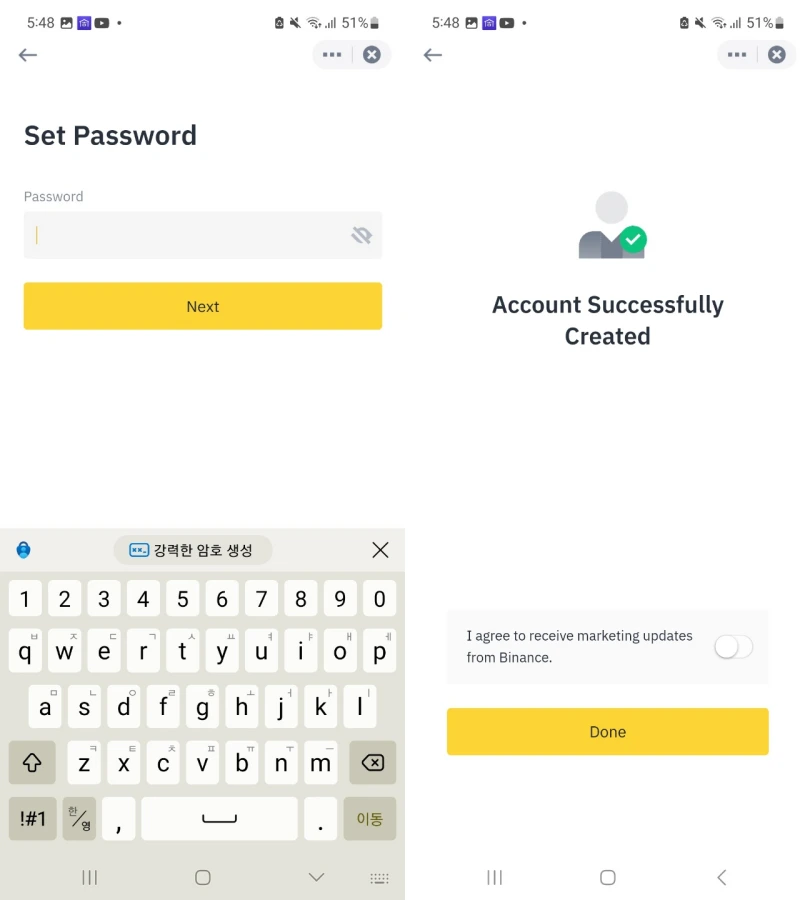
이제 이렇게 하면 회원가입 1차는 마무리 된 겁니다. 비밀번호까지 생성해 줍니다. 이제는 신원인증을 해야합니다. 신원인증은 본인이 맞는지 아닌지를 가려내는 절차인입니다.
신원인증 하기
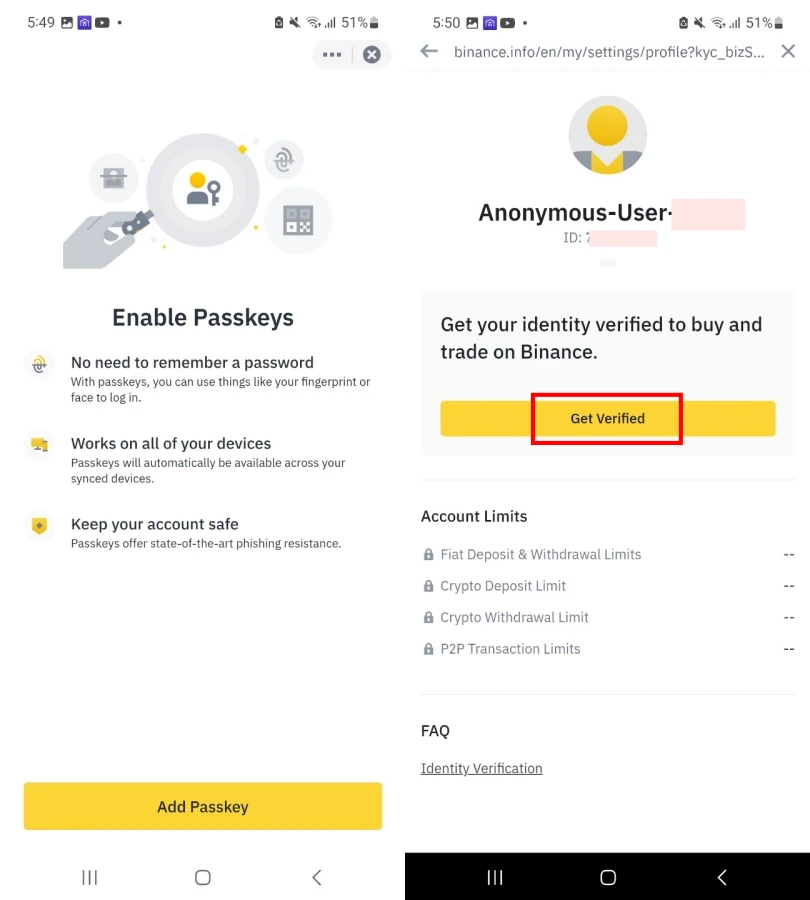
enable passkeys는 지금 꼭 안 해도되니 , 무시하고 넘어갑니다. 이제 신원인증 화면에서 Get verified라는 곳을 클릭합니다.
사는곳과 이름입력
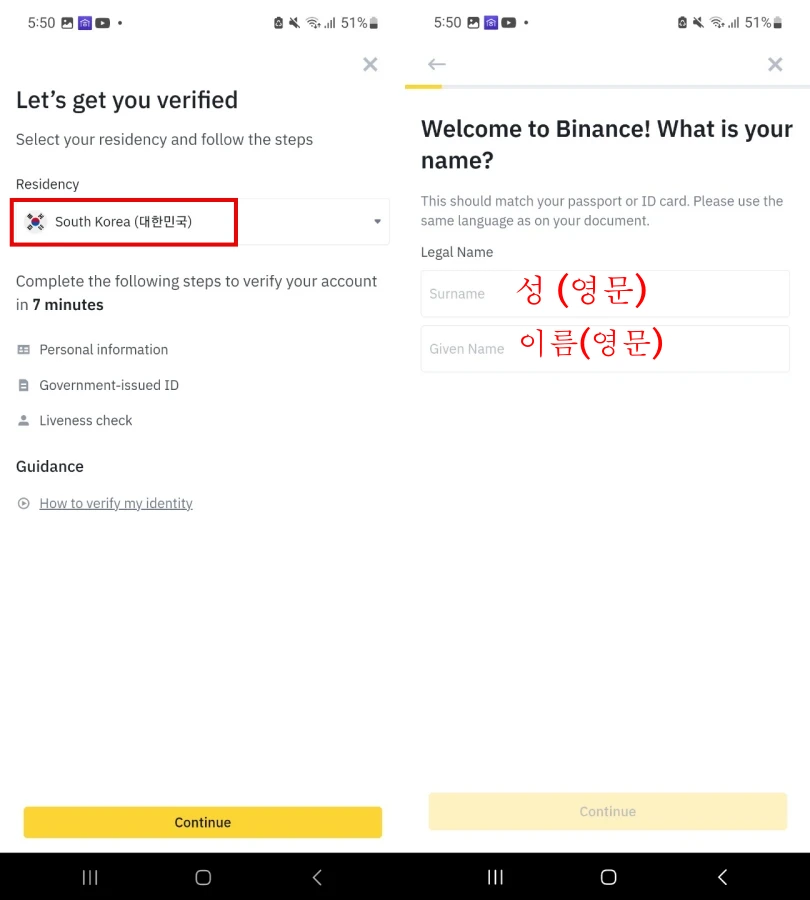
자신의 나라를 선택합니다. 그리고 이름을 입력해야 하는데, surname에는 성을 , given name은 이름을 영어로 입력해야 합니다.
국가와 집주소 입력
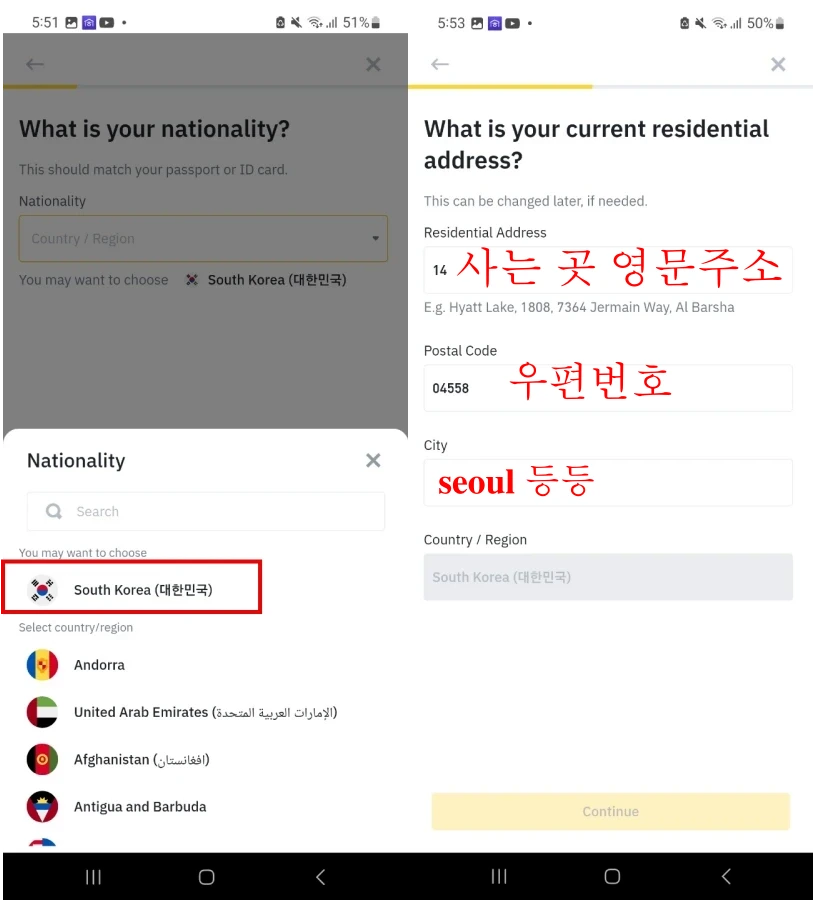
이제 자신의 국가를 선택하고 사는 곳, 우편번호를 입력해야 합니다. 영문으로 입력해야 되기 때문에 번거롭습니다. 쉬운 방법이 있습니다. 네이버를 이용하면 됩니다. 자신의 집주소 + 영문주소를 입력하면 하단에 영어로 된 주소가 나옵니다. 그걸 그냥 복사해서 붙여넣으면 됩니다. postal code는 우편번호를 말합니다. city에는 서울시 동작구 사당동까지만 입력해도 되고 residential address에는 자신의 집주소를 동 호수까지 자세하게 입력하면 됩니다.
네이버로 영문주소 찾는방법
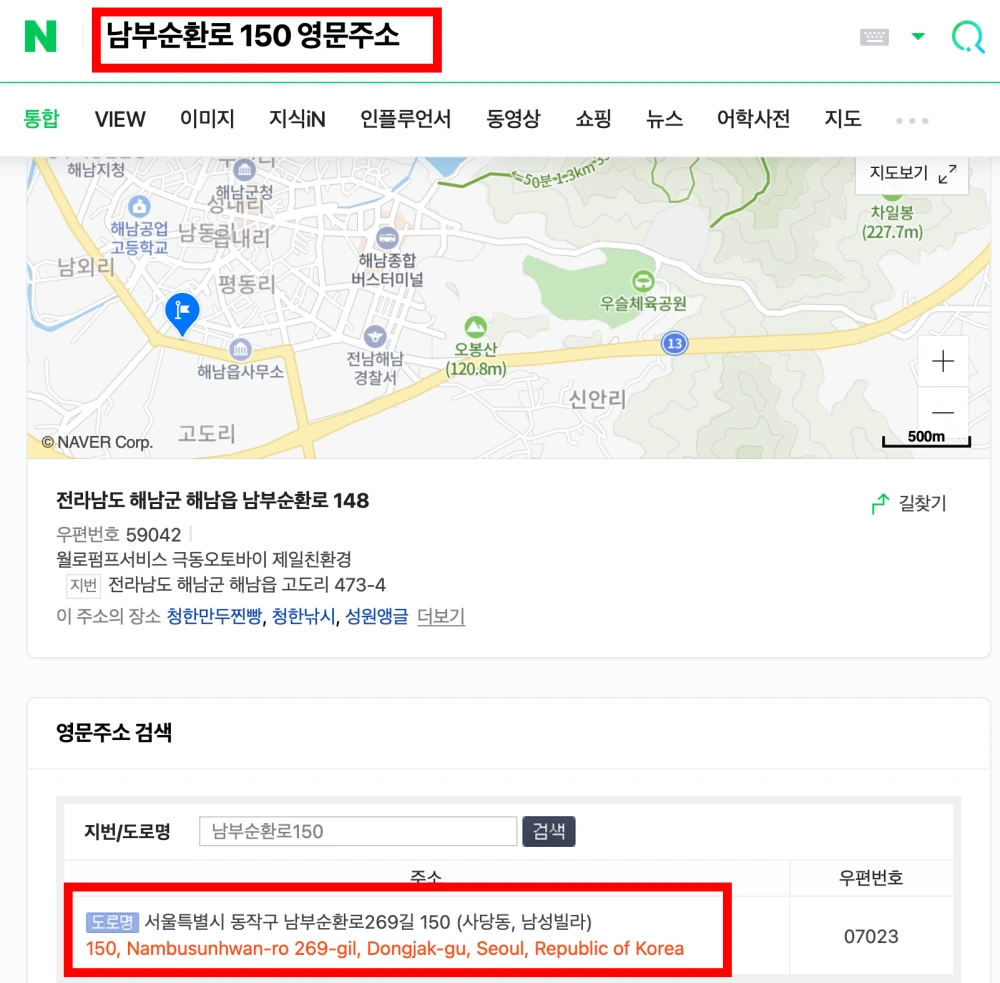
이렇게 하단에 도로명 주소가 영어로 나오는 걸 볼 수 있습니다.
신분증 인증하기
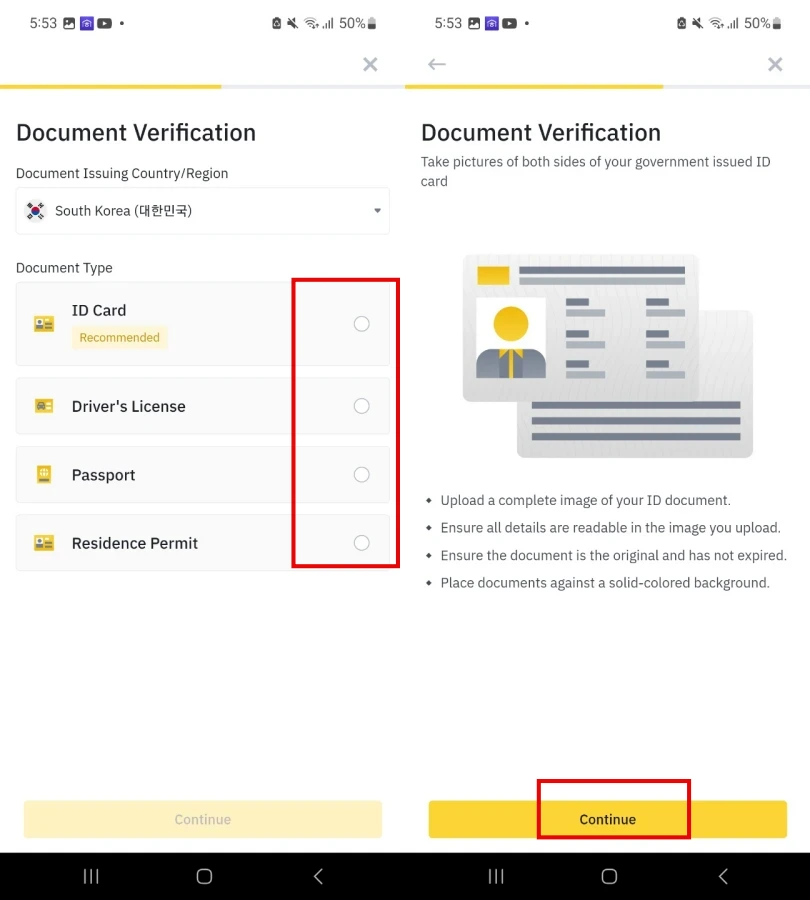
이제는 자신의 신분증이나 운전면허증 또는 여권을 통해서 인증을 해야합니다. 가장 인증이 잘 되는 게 여권이라고 하는데, 저는 그냥 신분증으로 인증 했습니다. 여권이나 신분증의 사진이 너무 오래된 경우 인증이 안 될 수 있습니다.
신분증 촬영
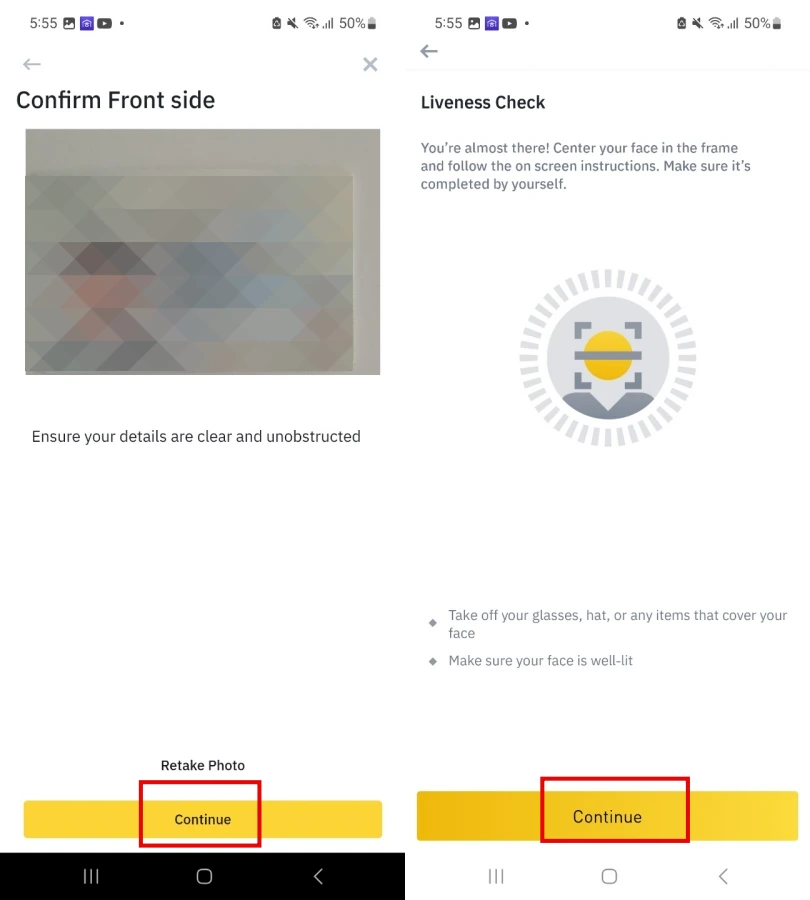
신분증 앞 면과 뒷면을 촬영하고 나면 이제 사진촬영을 해야합니다. 신분증과 현재 자신의 모습이 맞는 지 확인 하는 과정인데, 따로 화장을 하거나 분장을 할 필요는 없습니다.
사진 촬영
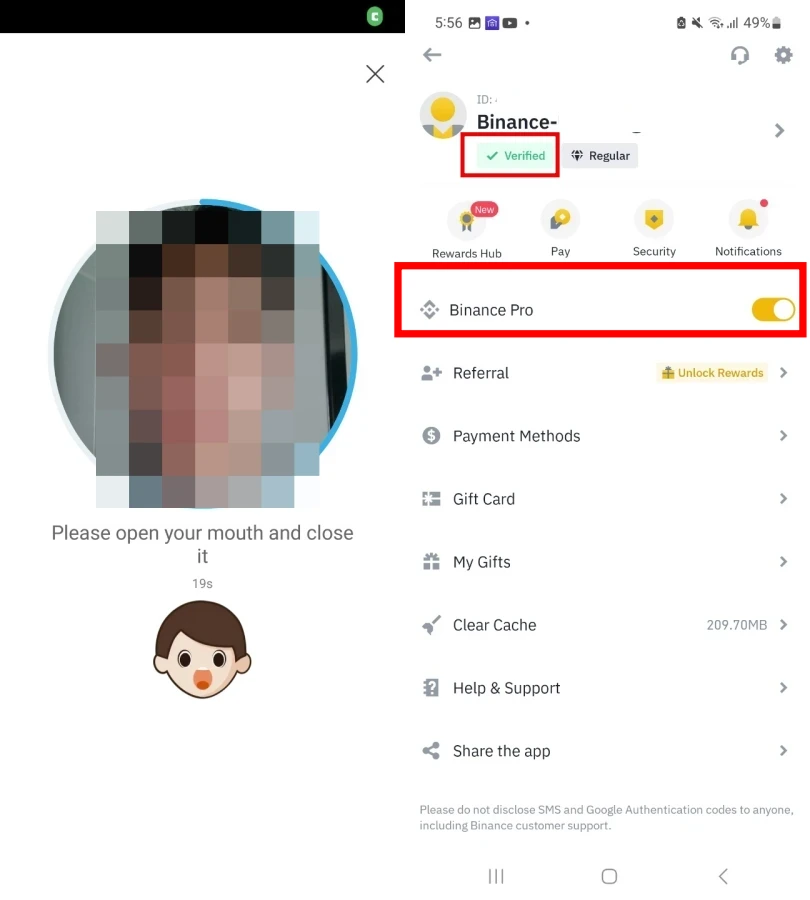
사진촬영은 시키는 대로 하면 됩니다. 눈을 깜빡이고 입을 뻥끗하고 고개를 돌리는 등.. 금방 끝납니다. 이렇게 신원인증까지 끝내면 모든 절차는 끝난 겁니다. 바로 확인이 되는 것은 아니고 기다려야합니다. 보통은 하루 정도 기다리면 되는데, 더 빨리 되는 경우도 있습니다. 오른쪽 사진에 보면 verified라고 되어 있는데 , 이 경우는 완벽하게 가입이 완료된 겁니다. 만약 failed라고 뜨게 되면 다시 신원인증을 해야 합니다. 만약 실패 할 경우 컴퓨터(pc)로 신원인증을 하면 될 수도 있습니다. 저는 그렇게 해결 했습니다. 아래는 해당링크 입니다.
가입이 완료되면 binance right모드가 되어 있을겁니다. binance pro와의 차이점은 초보자라면 라이트모드를 조금 트레이딩도 하고 고수라면 프로모드를 사용하면 됩니다. 이렇게 바이낸스 회원가입에 대해서 알아봤습니다.